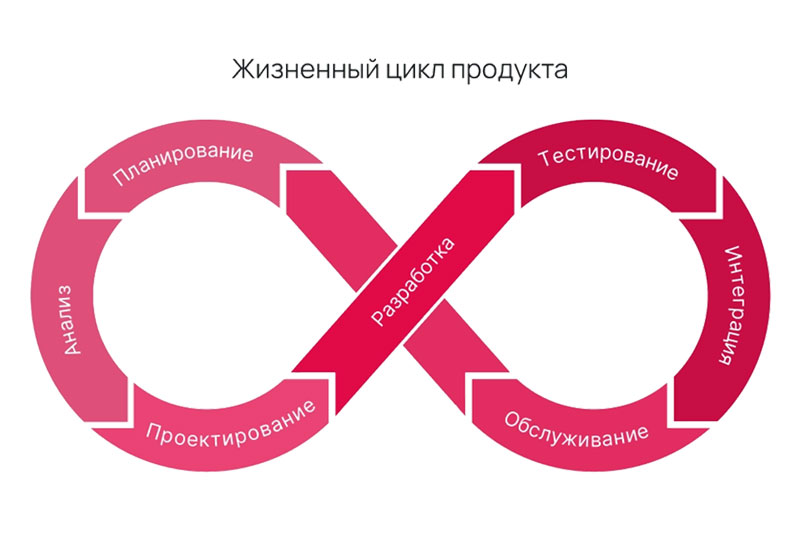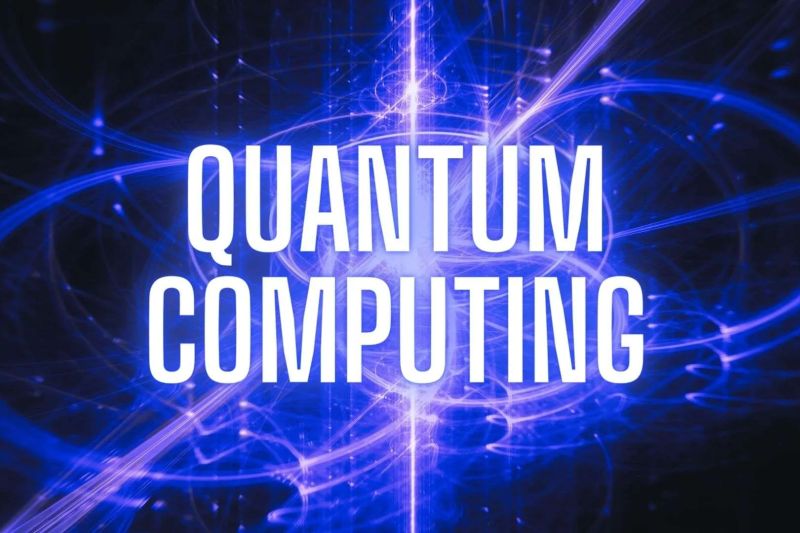Android-устройств — великое множество, и они разнятся не только внешним видом и аппаратной начинкой, но и настройками. Тем не менее, перед тем как вы после покупки аппарата займётесь установкой приложений и настройкой синхронизации, имеет смысл проверить выставленные по умолчанию параметры безопасности и приватности — это поможет защитить ваше устройство. К тому же, следование рекомендациям, которые даёт издание ZDNet, не отнимет у вас много времени.
1. Установите надёжный пароль
Установка надежного пароля является обязательным условием. Чем длиннее цифровой или буквенно-цифровой пароль, тем сложнее будет злоумышленнику получить доступ к вашему устройству. Для настройки пароля проследуйте в раздел блокировки экрана в меню настроек. Здесь вы сможете ввести графический ключ, PIN-код или пароль. При выборе цифрового шестизначного пароля можно рассчитывать на умеренную безопасность вашего устройства, поэтому такой пароль лучше «разбавить» буквами.
2. Включите шифрование устройства
Шифрование смартфона либо планшета на Android предотвращает доступ к вашим личным данным, но эта опция не включается по умолчанию, поскольку шифрование замедляет работу устройств. Но если речь идёт о критически важных данных — криптозащита будет необходимой. Для её включения следует войти в настройки безопасности и включить опцию шифрования. Стоит отметить, что некоторые, как правило, устаревшие устройства не поддерживают шифрование.
3. Отключите облачную синхронизацию
Синхронизация вашего устройства с каким-нибудь из облачных сервисов, пожалуй, наиболее удобный способ хранения данных, к тому же позволяющий производить обмен с серверами с минимальным вмешательством пользователя. Но минус такого решения состоит в том, что при запросе правоохранительных органов Google или же другой службе придётся предоставить доступ к вашему облачному хранилищу. Поэтому лучшим способом обеспечения сохранности ваших личных данных является их хранение на автономных носителях, включая локальные серверы. Стоит отметить, что отключение резервного копирования имеет существенный минус — оно грозит потерей данных при утрате устройства.
4. Проверьте настройки встроенных сервисов Google
Google является разработчиком Android, поэтому неудивительно, что большинство её сервисов встроено в систему на уровне прошивки. Использование служб поисковой компании может повлечь за собой отправку личных данных и поисковых предпочтений на её серверы с дальнейшим получением на ваши устройства таргетированной рекламы. Самый простой способ избежать этого — попросту не входить в свой Gmail-аккаунт. Но если такой вход требуется, то вам следует проверить каждый параметр в настройках Google, о которых речь пойдёт далее.
5. Воспользуйтесь интеллектуальной разблокировкой
Не секрет, что парольной блокировкой телефона пользуется малое количество пользователей: многим пользователям не нравится каждый раз набирать пин-код, чтобы прочитать сообщение или ответить на почту. Чтобы упростить процедуру разблокировки, Google разработала Smart Lock. Эта функция позволяет удобно и быстро разблокировать телефон без ввода пароля при нахождении в зоне Bluetooth- или NFC-сигнала доверенного устройства. Она также позволяет выбрать безопасные локации, где смартфону будет позволено разблокироваться без вашего участия. Впрочем, если безопасность данных для вас крайне важна — лучше всего пользоваться парольной защитой и при этом не забывать пароли.
6. Избавьтесь от рекламной слежки Google
Рекламный трекинг (Ad-tracking) является одним из наиболее распространенных способов, который позволяет Google и ее партнерам отслеживать ваши привычки. Отключение такого типа слежения предотвратит от создания рекламными сетями вашего профайла, который будет включать ваши поисковые предпочтения, основывающиеся на ваших просмотрах, чтении, прослушивании музыки и т. п. Избавиться от навязчивой слежки можно включив в настройках Google опцию отказа от рекламы на основе интересов.
7. Ограничьте доступ для Google Now
Google Now — это интеллектуальный помощник, который делится нужной вам информацией в нужное время. Основная его функция заключается в абсолютной персонализации информации — приложение подстраивается под потребности и привычки пользователя. Но это сервис Google, который, опять же, позволяет компании получить доступ к вашим данным. Поэтому лучший способ защитить их — убрать Google Now с экрана блокировки. Google Now можно отключить в настройках приватности целиком.
8. Настройте доступ к вашему местоположению и истории посещений
Отслеживание вашего местоположения может многое сказать о вас, например, куда вы идете, с кем встречаетесь и даже куда вы пойдёте (основываясь на знании ваших привычек). Google использует эти знания, чтобы отправлять вам релевантные объявления и другую информацию. Отключение функции, которая позволяет поисковику узнавать ваши маршруты, может избавить вас от слежки.
9. Время автоблокировки устройства следует минимизировать
Возможно, это условие для сохранения вашей информации покажется вам избыточным, но, тем не менее, это не так — установите минимальный тайм-аут на блокировку вашего смартфона. Это предотвратит его от недоброжелательных действий тогда, когда вы меньше всего ожидаете этого. Для настройки времени ожидания смартфона в меню настроек дисплея выберите для себя оптимальное время ожидания (лучше — мгновенно после «засыпания»), после чего устройство будет блокироваться.
10. Функция уничтожения данных
Экран блокировки предотвратит доступ к вашим данным ворам или хакерам, но, конечно, это не тот вид защиты, на который следует всецело полагаться. В Android имеется возможность автосброса — уничтожения данных на устройстве после 10 (или 15 — в зависимости от версии системы) неудачных попыток его разблокирования.
11. Ограничьте вывод уведомлений на экран устройства
Экран блокировки может обнародовать сведения о вашей личной жизни. Android-телефон или планшет может ограничить вывод уведомлений, которые желательно скрыть от взгляда стороннего наблюдателя. В меню настроек вы можете указать системе, каким приложениям позволено выводить уведомления на заблокированный девайс. Более того, можно настроить получение уведомлений от доверенных приложений, которые не будут показываться на экране.
12. Не устанавливайте Android-приложения из недоверенных источников
В отличие от айфонов и айпадов, Android-устройства могут работать с приложениями, загруженными не из Google Play. Это создаёт предпосылки для вредоносных атак на устройство. Чтобы предотвратить установку потенциально опасного софта, стоит в настройках безопасности отключить установку приложений из недоверенных источников.
13. Поддерживайте свою версию Android в актуальном состоянии
Многие производители Android телефонов теперь оперативно выпускают ежемесячные патчи безопасности. Это дополнительная гарантия, что ваше устройство будет защищено от любых известных уязвимостей. Чтобы поддерживать своё устройство в актуальном состоянии, следует периодически проверять наличие обновлений.